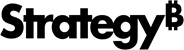Strategy ONE
创建 response.ini 文件
本节介绍如何 配置 MicroStrategy 使用命令行模式。执行本节中的步骤将创建一个 response.ini 可用于配置的文件 MicroStrategy Linux 机器上的安装。
配置 MicroStrategy 使用命令行模式
- 在 Linux 控制台窗口中,浏览到
HOME_PATH在哪里HOME_PATH是安装时指定的主目录。 - 浏览至
bin目录。 - 在命令提示符下,输入
mstrcfgwiz-editor,然后点击 进入。配置向导以命令行模式打开。向导所显示的章节或页面取决于您的选择。
- 单击 Enter。
- 您可以选择使用
response.ini要配置的文件 MicroStrategy或创建新的response.ini文件来支持新的配置,如下所述:- 类型
1,然后点击 进入 使用response.ini要配置的文件 MicroStrategy。使用步骤response.ini命令行模式下的文件,参见 使用 response.ini 文件进行配置 MicroStrategy。 - 类型
2,然后点击 进入 创造一个新的response.ini文件。
- 类型
- 您可以支持下面列出的部分中描述的配置任务:
- 类型
1并点击 进入 创建元数据、历史列表和统计表。參閱 创建元数据、历史列表和统计表格 了解创建元数据表、历史列表表和统计表的步骤。 - 类型
2并点击 进入 配置 MicroStrategy Intelligence Server 定义。參閱 设置 MicroStrategy Intelligence Server 了解配置 Intelligence Server 定义的步骤。 - 进入 3 并点击 进入 创建 Platform Analytics 项目。參閱 创建 Platform Analytics 项目 了解创建平台分析项目的步骤。
- 类型
4并点击 进入 创建项目源。參閱 创建项目源 了解创建项目源的步骤。 - 类型 5 并点击 进入 将现有环境升级到 MicroStrategy 分析企业。查看您的 Intelligence Server 组件、统计信息和企业管理器存储库或历史列表存储库。您还可以升级企业管理器项目或平台分析项目。參閱 更新 Platform Analytics 项目获得更新项目的说明。
- 类型